Optionale anwendungen, Optionale anwendungen -10, Seite 11-10 – TA Triumph-Adler P-4030i MFP Benutzerhandbuch
Seite 399: Überblick der anwendungen, Anwendungen starten, Anzeige aufrufen
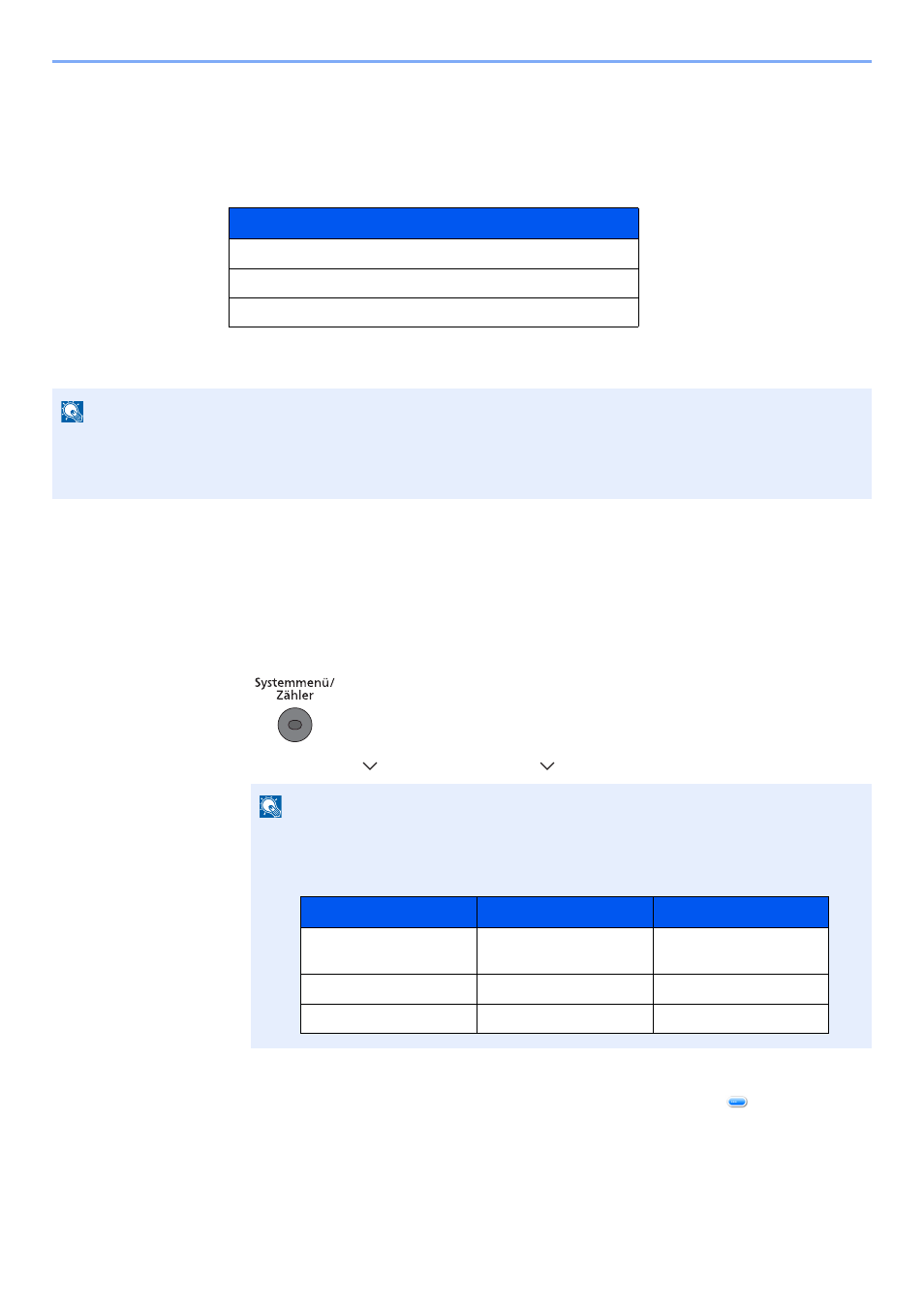
11-10
Anhang > Zubehör
Optionale Anwendungen
Überblick der Anwendungen
Folgende Anwendungen sind auf dem System installiert.
Anwendungen starten
Zum Starten der Anwendung gehen Sie wie folgt vor.
1
Anzeige aufrufen.
1
Drücken Sie die Taste [
Systemmenü/Zähler
].
2
Tippen Sie auf [
], [System/Netzwerk], [
] und dann [Optionale Funktion].
3
Wählen Sie eine Anwendung aus und tippen Sie auf [Aktivieren].
Sie können die Informationen über die Anwendung anzeigen, indem Sie auf [
] tippen.
4
Tippen Sie auf [Offiziell] und geben einen Lizenzschlüssel ein.
Einige Anwendungen benötigen keinen Lizenzschlüssel. Wenn die Anzeige für den Lizenzschlüssel
nicht erscheint, gehen Sie weiter zu Schritt 5.
Wenn Sie die Anwendung testen, tippen Sie auf [Test], ohne einen Lizenzschlüssel einzugeben.
Anwendung
Data Security Kit
Card Authentication Kit
ThinPrint Option
*1
*1 Die Anwendung kann für einen bestimmten Zeitraum als
Testversion betreiben werden.
HINWEIS
• Je nach Anwendung kann die Anzahl der Benutzung oder die Zeitspanne limitiert sein.
• Falls Sie während der Benutzung der Anwendung Datum/Uhrzeit verändern, können Sie die Anwendung nicht
länger benutzen.
HINWEIS
Falls die Anzeige zur Anmeldung erscheint, geben Sie den Login-Benutzernamen und
das Passwort ein und tippen Sie auf [Login].
Die Werkseinstellungen für Login-Benutzernamen und Passwort lauten wie folgt.
Modell
Login-Benutzername
Login-Passwort
P-4030i MFP/P-4035i
MFP
4000
4000
P-5035i MFP
5000
5000
P-6035i MFP
6000
6000